
Inhaltsverzeichnis:
- Schritt 1: Vorbereitung: Überprüfen Sie, ob Sie alles bereit haben
- Schritt 2: Nehmen Sie 2,0 ml Wasserprobe
- Schritt 3: 4 Tropfen Reagenz Nr. 1 hinzufügen (aus dem Nitrat-Kit)
- Schritt 4: Zum Mischen 1 Minute schütteln
- Schritt 5: Schütteln Sie Reagenz Nr. 2 für 1 Minute
- Schritt 6: 4 Tropfen Reagenz Nr. 2 (aus dem Nitrat-Kit) hinzufügen
- Schritt 7: Zum Mischen 1 Minute schütteln
- Schritt 8: Warten Sie 5 Minuten
- Schritt 9: Probe in eine Küvette übertragen
- Schritt 10: Geben Sie Küvetten mit Probe und klarem Wasser in EOS1
- Schritt 11: Schließen Sie die Abdeckung und schalten Sie die LED ein
- Schritt 12: Machen Sie ein Bild der Spektren mit dem Smartphone
- Schritt 13: Analysieren Sie das Bild mit unserem Python-Code
- Autor John Day [email protected].
- Public 2024-01-30 07:19.
- Zuletzt bearbeitet 2025-01-23 12:52.

Dies ist eine kurze Schritt-für-Schritt-Anleitung zur Verwendung des EOS1 zur Messung der Nitratkonzentration in Wasser. Ähnliche Schritte können für die Messung von Phosphat verwendet werden (ein anderes Testkind ist erforderlich).
Schritt 1: Vorbereitung: Überprüfen Sie, ob Sie alles bereit haben

Was Sie für diese Messung benötigen:
- EOS 1 Spektrometer
- dein Smartphone
- zu messende Wasserprobe (mehr als 2mL)
- API-Süßwassernitrat-Testkit (erhältlich bei Amazon und anderen Online-Shops)
- Einwegpipette mit Volumenmarkierungen (zum Beispiel erhalten Sie eine Tüte zu 100 bei Amazon)
- Einweg-Reagenzglas mit Deckel (Sie erhalten beispielsweise einen Beutel mit 100 Stück bei Amazon)
- [nicht im Bild abgebildet] optisch klare Standardküvette (z. B. erhalten Sie bei Amazon eine Tüte zu 100 Stück)
Schritt 2: Nehmen Sie 2,0 ml Wasserprobe

Überprüfen Sie, ob die Wasserprobe klar ist. Wenn nicht, verwenden Sie eine Zentrifuge, um zuerst suspendierte Feststoffe zu sedimentieren und nehmen Sie nur die klare Flüssigkeit als Probe
- Verwenden Sie die Volumenmarker auf der Pipette, um (so genau wie möglich) 2,0 ml Wasserprobe in das Reagenzglas zu überführen.
- Überprüfen Sie das Volumen der Wasserprobe anhand der Markierungen auf dem Reagenzglas.
Schritt 3: 4 Tropfen Reagenz Nr. 1 hinzufügen (aus dem Nitrat-Kit)

- Halten Sie die Flasche so, dass sie gerade nach unten zeigt, um die Konsistenz der Tröpfchengröße zu gewährleisten.
- Vorsichtig 4 Tropfen hinzufügen. Drücken Sie die Flasche nur leicht zusammen, damit die Tröpfchen langsam austreten (auch hier, um die Konsistenz der Tröpfchengröße sicherzustellen).
- Reagenz Nr. 1 wie auf der Flasche angegeben. Das Reagenz sollte eine gelbe Farbe haben.
- Schütteln Sie die Flasche 30 Sekunden lang, bevor Sie das Reagenz hinzufügen, um die Konsistenz der Testergebnisse zu verbessern.
Schritt 4: Zum Mischen 1 Minute schütteln

- Stellen Sie sicher, dass Reagenz Nr. 1 gleichmäßig mit der Wasserprobe vermischt ist.
- Nach dem Mischen mit Reagenz Nr. 1 sollte die Probe gelb werden und diese Farbe beibehalten, bis Reagenz Nr. 2 zugegeben wird. Es wurde jedoch beobachtet, dass einige Wasserproben nach einigen Sekunden wieder klar werden. In diesen Fällen funktioniert der Nitrattest nicht
Schritt 5: Schütteln Sie Reagenz Nr. 2 für 1 Minute
Die aktive Komponente von Reagenz Nr. 2 kann sedimentieren. Daher ist es wichtig, die Gleichmäßigkeit des Reagenzes vor der Zugabe zur Probe sicherzustellen
Schritt 6: 4 Tropfen Reagenz Nr. 2 (aus dem Nitrat-Kit) hinzufügen
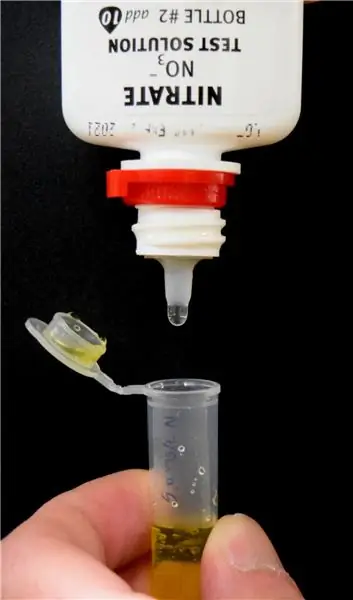
- Halten Sie die Flasche so, dass sie gerade nach unten zeigt, um die Konsistenz der Tröpfchengröße zu gewährleisten.
- Vorsichtig 4 Tropfen hinzufügen. Drücken Sie die Flasche nur leicht zusammen, damit die Tröpfchen langsam austreten (wiederum die Konsistenz der Tröpfchengröße sicherzustellen).
- Reagenz Nr. 2 wie auf der Flasche angegeben. Das Reagenz sollte klar sein.
Schritt 7: Zum Mischen 1 Minute schütteln

Nach dem Mischen mit Reagenz Nr. 2 kann die Probe gelb bleiben, die Nitratkonzentration ist niedrig, oder sie kann orange oder rot werden (je höher die Nitratkonzentration, desto roter wird sie)
Schritt 8: Warten Sie 5 Minuten
Die Zeitmessung sollte direkt nach der Zugabe von Reagenz Nr. 2 beginnen (d. h. die 5 Minuten beinhalten 1 Minute Schütteln, wie im vorherigen Schritt erwähnt)
Schritt 9: Probe in eine Küvette übertragen

Dieser Schritt kann bis zu 1 Minute dauern
Schritt 10: Geben Sie Küvetten mit Probe und klarem Wasser in EOS1

Platzieren Sie die EOS1 so, dass die Seite mit der LED zu Ihnen zeigt. Setzen Sie dann die Referenzküvette (mit klarem Wasser) in den linken Schlitz und die Probenküvette (mit farbiger Probe) in den rechten Schlitz. Dies ist wichtig für die Bildanalyse
Schritt 11: Schließen Sie die Abdeckung und schalten Sie die LED ein

Wenn Sie nach diesem Schritt genau in das Loch auf der oberen Platte der EOS1 schauen, sollten Sie zwei Spektren (d. h. Regenbogen) sehen, wie im Bild gezeigt
Schritt 12: Machen Sie ein Bild der Spektren mit dem Smartphone

- Legen Sie Ihr Smartphone auf die EOS1. Richten Sie die Telefonkamera mit dem Loch in der oberen Platte aus.
- Nachdem die beiden Spektren im Kamera-Viewer zu sehen sind, stellen Sie das Telefon so ein, dass die beiden Spektren an der vertikalen Achse des Bildes ausgerichtet sind (das ein Hochformat sein sollte). Eine Fehlausrichtung kann zu Messungenauigkeiten führen.
Schritt 13: Analysieren Sie das Bild mit unserem Python-Code
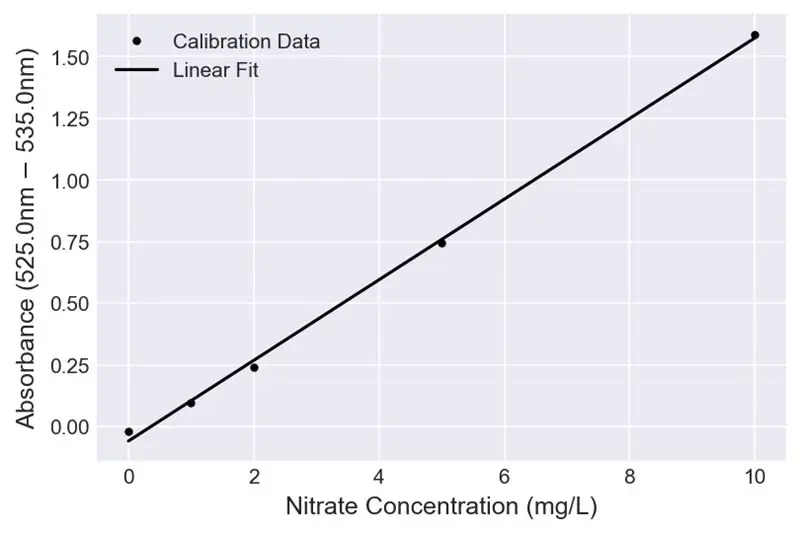
- Besuchen Sie unsere Github-Seite, um den Python-Code für die Bildanalyse zu finden, oder verwenden Sie unsere Android-App (in Kürze verfügbar).
- Wenn Sie diese Bildanalyse zum ersten Mal durchführen, lesen Sie bitte dieses IPython (Jupyter) Notebook. Es erklärt, wie der Bildanalysecode funktioniert.
- Angenommen, Sie haben bereits das Skript "ImgAna_minimum.py" oder "ImgAna_aligncheck.py" (Download von hier: https://github.com/jianshengfeng/EOS1), können Sie es entweder als Python-Skript ausführen (dh "python ImgAna_minimum.py"), oder verwenden Sie es als Python-Modul (dh "ImgAna_minimum importieren") und erhalten Sie Zugriff auf die EOS1_Img-Klasse.
- Wenn Sie es als Python-Skript ausführen, werden Sie zuerst aufgefordert, die Kalibrierung durchzuführen/zu aktualisieren (empfohlen). Wenn Sie eine Kalibrierung durchführen, wird als Referenz ein Kalibrierplot erstellt, außerdem wird ein Kalibrierprotokoll "nitrate_calibration.csv" erstellt (überschrieben, falls bereits vorhanden).
Empfohlen:
Oh Weihnachtsbaum (Oh Tannenbaum) mit MakeyMakey auf dem Wasser-Synthesizer - Gunook

Oh Christmas Tree (Oh Tannenbaum) Mit MakeyMakey auf dem Wassersynthesizer: Dieses Weihnachtslied ist gut mit dem Makeymakey auf dem Wassersynthesizer zu spielen. Sie können es mit neun Tönen spielen. Für die Atmosphäre ist es schön, etwas Weihnachtslicht zu haben :-) Viel Spaß
Bodenfeuchtigkeit mit Raspberry Pi messen 4: 4 Schritte

Bodenfeuchte messen mit Raspberry Pi 4: Wissen Sie, wie oft Pflanzen gegossen werden müssen? Oder Pflanzen ausgegossen und verloren. Um dies zu lösen, dachte ich, es wäre umständlicher, wenn wir den Wert des Wassergehalts im Boden ermitteln können, um eine Entscheidung für die richtige Bewässerung der Pflanzen zu treffen
Messen Sie den Innenwiderstand der Batterie in 4 Schritten: 4 Schritte

4 Schritte zum Messen des Innenwiderstands des Akkus: Hier sind die 4 einfachen Schritte, die Ihnen helfen können, den Innenwiderstand des Akkus zu messen
Mit Raspberry Pi Höhe, Druck und Temperatur mit MPL3115A2 messen - Gunook

Verwenden Sie Raspberry Pi, messen Sie Höhe, Druck und Temperatur mit dem MPL3115A2: Wissen Sie, was Sie besitzen, und wissen Sie, warum Sie es besitzen! Es ist faszinierend. Wir leben im Zeitalter der Internet-Automatisierung, die in eine Vielzahl neuer Anwendungen eintaucht. Als Computer- und Elektronik-Enthusiasten haben wir viel mit dem Raspberry Pi gelernt und
So kühlen Sie einen PC mit Wasser ab: 8 Schritte (mit Bildern)

So kühlen Sie einen PC mit Wasser: Warum sollten Sie einen PC mit Wasser kühlen? Zuallererst kann es viel leiser sein und die Temperatur Ihres Computers sinkt erheblich. Mein Quadcore ging von 50C unter Last auf 28C Idle und unter Last! Es ist auch gut zum Übertakten. Wenn Sie über
